小米手机作为一款备受欢迎的智能手机品牌,其自带的硬件检测功能成为了用户们在购买和使用过程中的一大亮点,这一功能可以帮助用户全面了解手机的硬件状况,包括电池健康、屏幕亮度、摄像头效果等方面。如何打开小米手机自带的硬件检测功能呢?本文将为大家详细介绍,并帮助大家快速上手使用。无论是新手还是老用户,都可以在使用小米手机的过程中更加深入地了解手机的硬件性能,从而更好地管理和保护手机。
小米手机自带的硬件检测功能怎么打开
操作方法:
1.首先我们进入了手机的主界面,然后找到拨号功能。点击进入拨号界面,如下
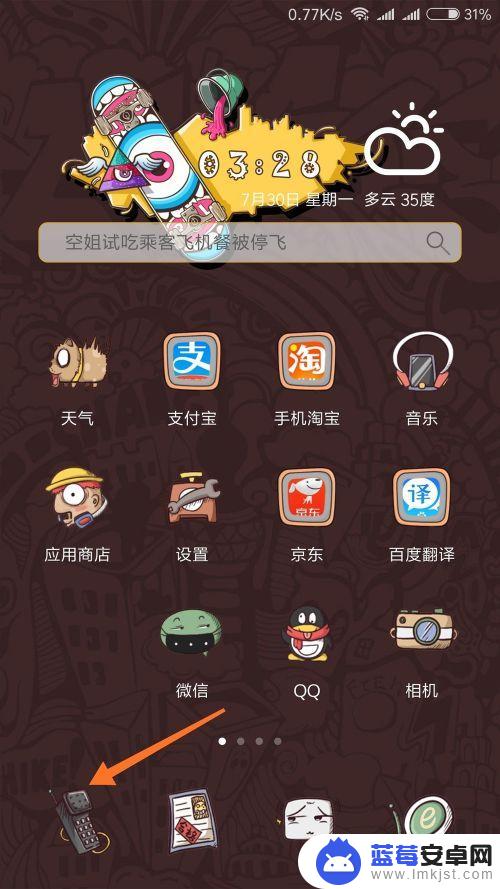
2.进入拨号界面后,我们在拨号界面输入。*#*#64663#*#*,如下图所示
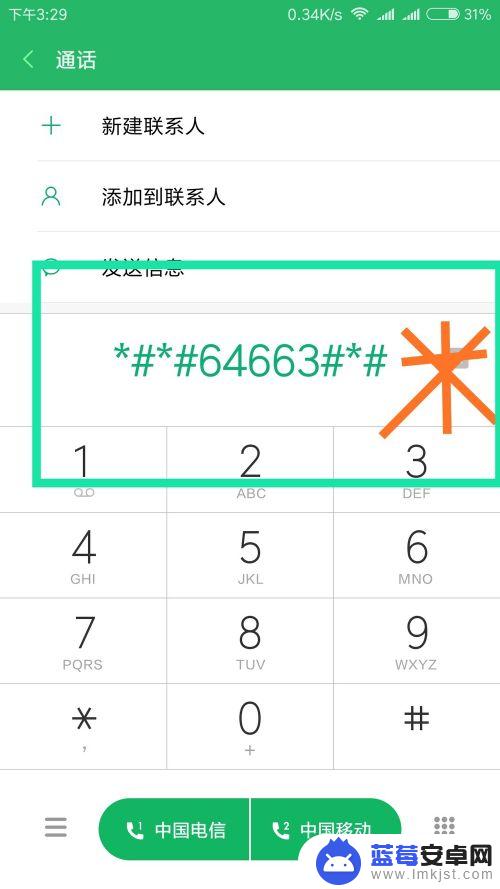
3.这样手机就会自动我比你进入硬件检测界面。在该界面有几十个功能测试选项,如版本信息测试等。如下图
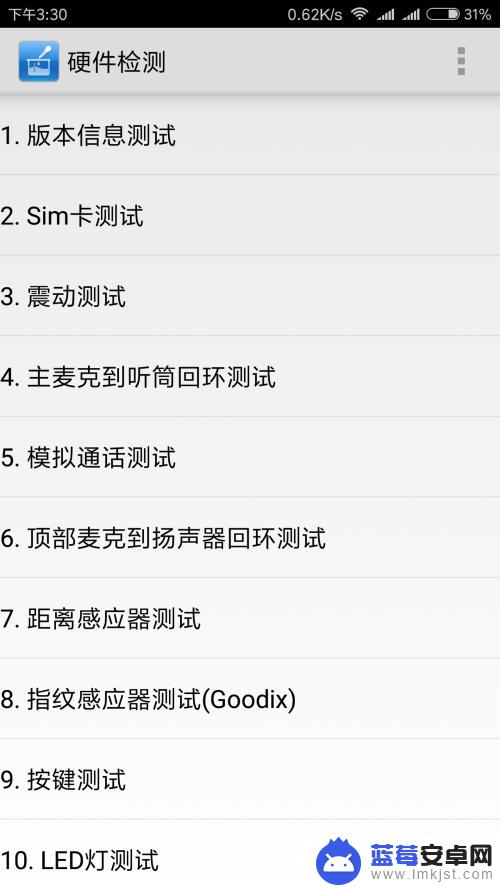
4.比如我们在这里测试nfc,点击nfc测试即可进入测试界面。
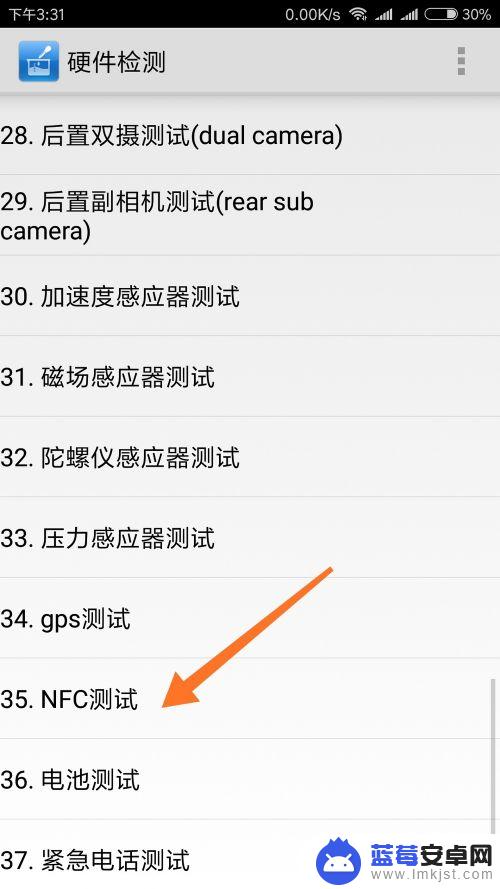
5.进入测试界面后,我们将公交卡等放在手机背面顶部。即可测试nfc功能是否正常。如下图所示
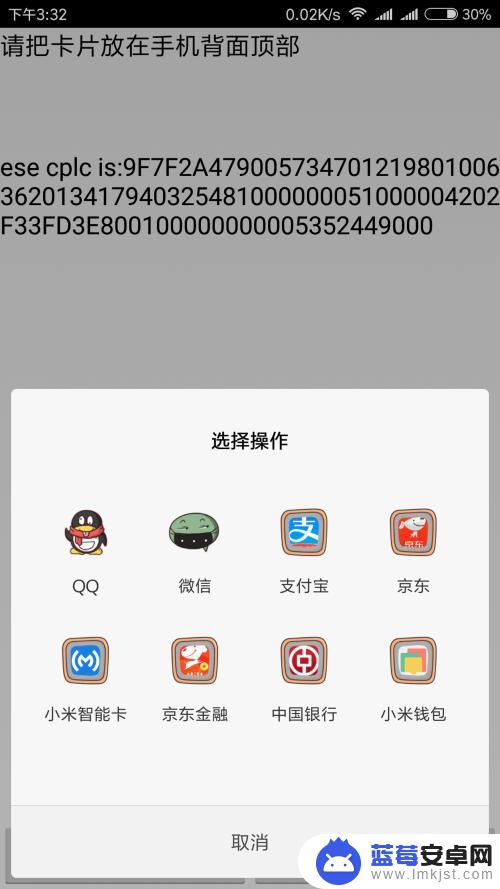
6.如果该功能正常,我们点击左下角的通过后。手机就会自动弹到下一个功能检测界面。在这里继续检测电池功能。如下

7.当一个功能测试完毕并且通过正常。在该测试项后面就会显示通过字样,如下图所示
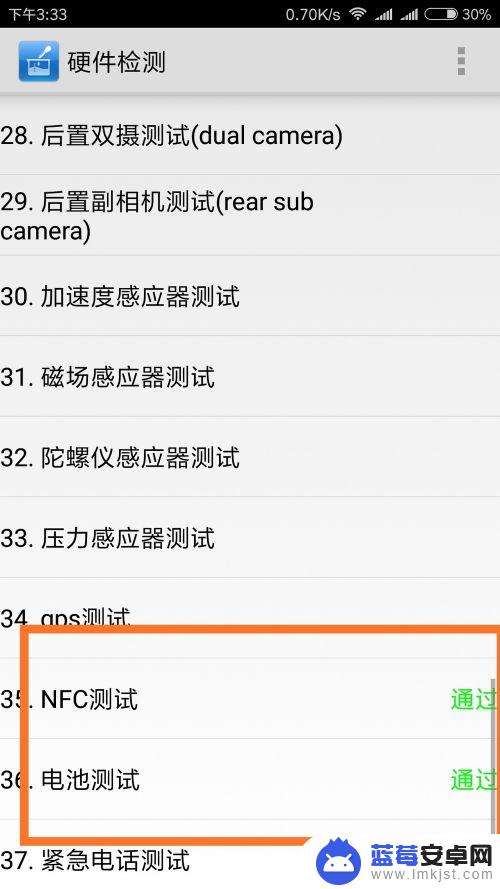
以上是如何试用小米手机的全部内容,如果有任何疑问,用户可以参考小编提供的步骤进行操作,希望这对大家有所帮助。












